自定义通用编辑器 customizing
了解如何通过不同的选项自定义通用编辑器,以满足内容作者的需求。
TIP
通用编辑器还提供了许多扩展点,允许您扩展其功能,以满足您的项目需求。
使用Meta配置标记 meta-tags
某些创作工作流可能要求使用通用编辑器的某些功能,而不是其他功能。 为了支持这些不同的情况,meta标记可用于配置或禁用编辑器的某些功能或按钮。
在页面的<head>部分使用此标记可禁用一项或多项功能:
<meta name="urn:adobe:aue:config:disable" content="..." />
如果要禁用多个功能,请提供以逗号分隔的值列表。
以下是content支持的值,即可以使用meta标记禁用的功能。
内容值
描述
publish-live禁用实时发布
publish-preview禁用预览发布(如果预览服务可用)
unpublish禁用取消发布按钮
copy禁用复制和粘贴按钮
duplicate禁用重复按钮
header-open-page禁用打开页面按钮
aem-dev-login禁用开发人员登录按钮
更改您的端点 custom-endpoint
如果您不想使用 Adobe 托管的通用编辑器服务,而是使用您自己的托管版本,您可以在元标记中设置这一点。详细信息请参阅文档在 AEM 中使用通用编辑器快速入门。
筛选组件 filtering-components
您可以使用组件过滤器限制通用编辑器中每个容器允许使用的组件。有关更多信息,请参阅文档筛选组件。
在属性面板中有条件地显示和隐藏组件 conditionally-hide
通常情况下会有一个或多个组件可供作者使用,但在某些情况下可能会不合理。在这种情况下,您可以将一个 condition 属性添加到组件模型的字段中,隐藏属性面板中的组件。
可以使用 JsonLogic 架构定义条件。如果条件为真,就显示该字段。如果条件为假,就隐藏该字段。
模型示例
| code language-json |
|---|
|
条件为假
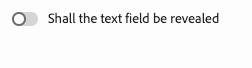
条件为真
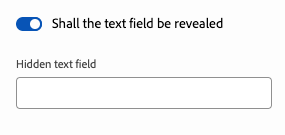
自定义预览 URL custom-preview-urls
您可以通过 urn:adobe:aue:config:preview 元配置指定自定义预览 URL,点击编辑器右上角工具栏中的 打开页面 按钮即可打开这个 URL。
为此,只需将所需的预览 URL 包含在已适配的应用程序的元标记中,如下例所示。
<meta name="urn:adobe:aue:config:preview" content="https://wknd.site"/>
recommendation-more-help
fbcff2a9-b6fe-4574-b04a-21e75df764ab